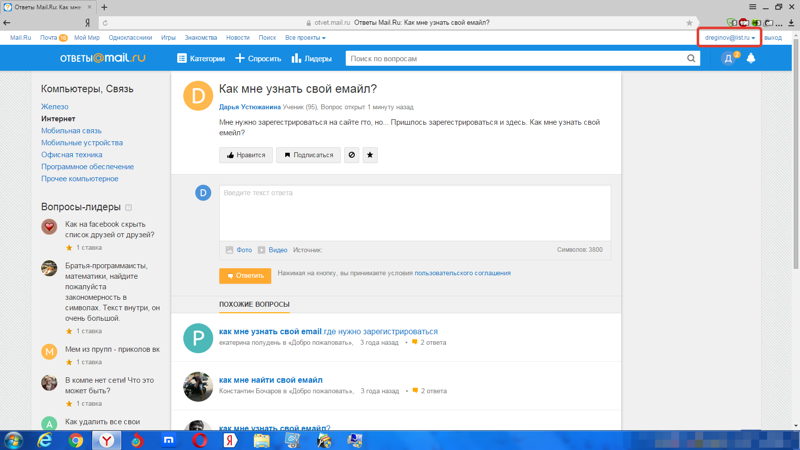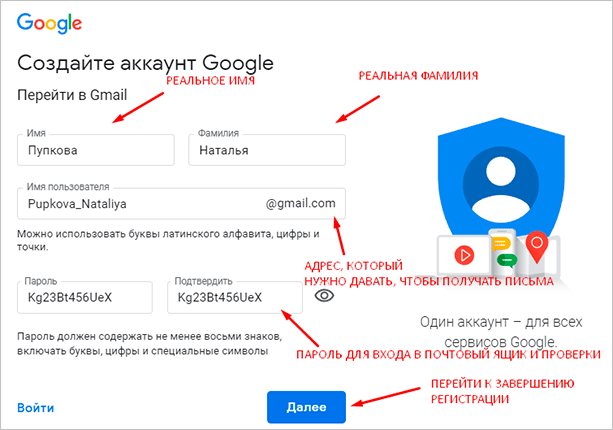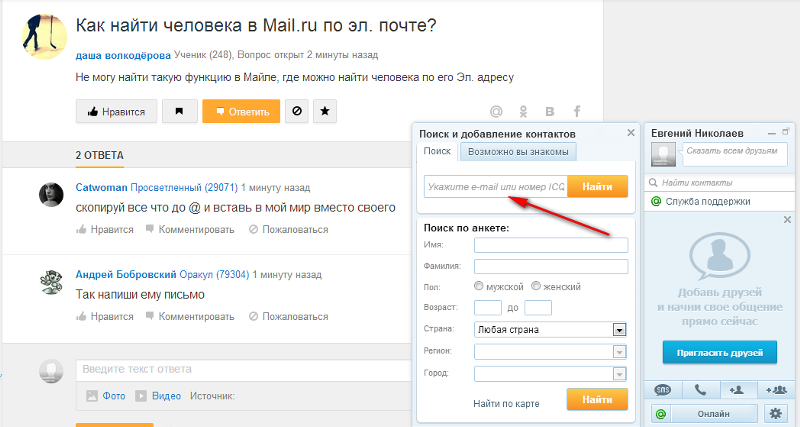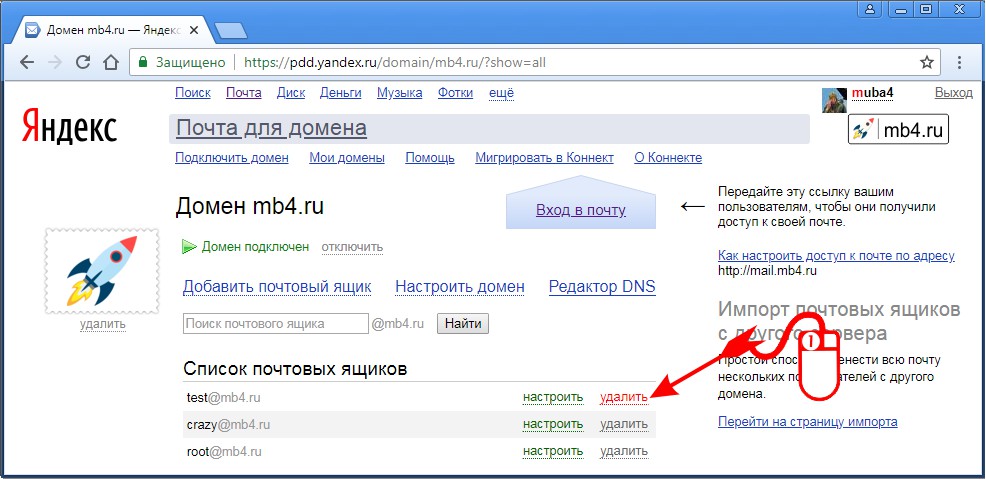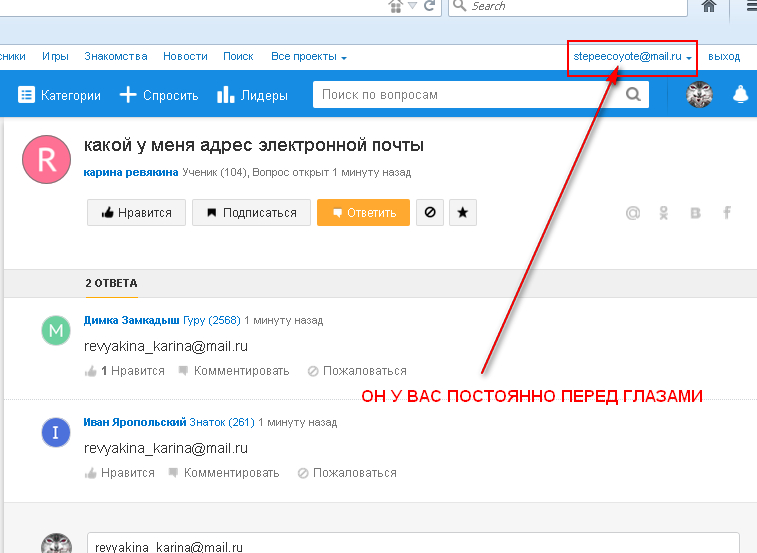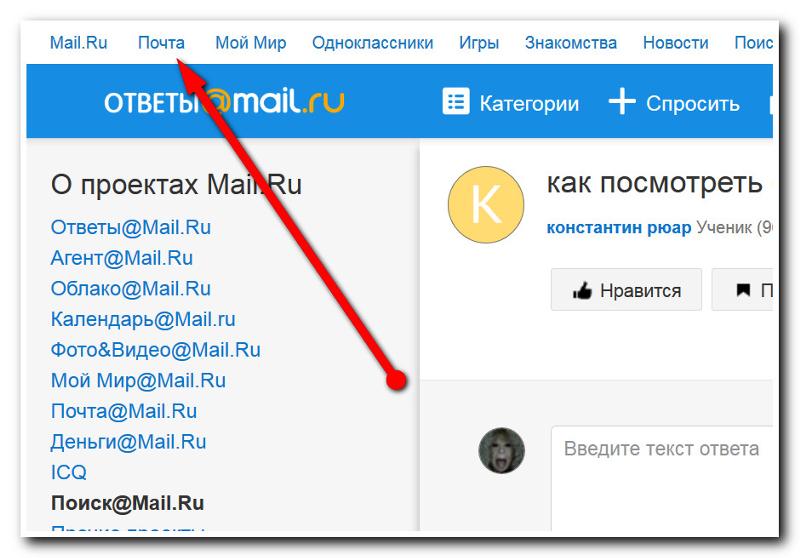Как узнать пароль от электронной почты | REG.RU
Читайте нашу статью: из неё вы узнаете, как найти пароль от электронной почты.
Когда вы входите в почтовый ящик, форма авторизации запрашивает email и пароль. Email — это адрес электронной почты, на который можно отправлять и получать письма. Пароль защищает ваши письма от чтения посторонними.
Чтобы обновить пароль или войти на почту с нового устройства, вам нужен пароль. Если вы его не помните, можно поступить двумя способами:
- посмотреть пароль в менеджере паролей,
- сбросить пароль от почтового ящика.
О том, как узнать пароль от электронной почты, расскажем ниже.
Посмотреть пароль в менеджере паролей
Менеджер паролей — специальный раздел браузера, в котором хранятся доступы для входа на сайты. После того как вы заходите под своей учётной записью, браузер предлагает сохранить данные. Если вы нажимаете «Да», пароль сохраняется в менеджере паролей. При потере доступа к электронной почте проверьте менеджер — возможно, данные для входа сохранены там. Чтобы узнать, где посмотреть пароль от электронной почты, выберите инструкцию для вашего браузера.
Чтобы узнать, где посмотреть пароль от электронной почты, выберите инструкцию для вашего браузера.
Chrome
-
1.
Откройте браузер.
-
2.
Нажмите на 3 точки и выберите Настройки:
-
3.
В разделе «Автозаполнение» кликните
-
4.
В строке «Поиск паролей» введите ваш email:
-
5.
Нажмите по значку Глаз, чтобы узнать пароль:
Как узнать пароль от почты
Готово, вы можете скопировать пароль:
Opera
- org/HowToStep»>
1.
-
2.
Нажмите на значок Простая настройка:
-
3.
На открывшейся странице разверните раздел Дополнительно и в блоке «Автозаполнение» выберите Пароли:
-
4.
Затем на экране отобразится адрес электронной почты и пароль, скрытый звёздочками. Нажмите на значок Глаз, чтобы его увидеть:
Как посмотреть пароль от электронной почты
Готово, вы можете скопировать пароль.
Откройте браузер.
Яндекс.Браузер
- org/HowToStep»>
1.
-
2.
Нажмите на Настройки Яндекс.Браузера:
-
3.
В открывавшемся меню выберите Пароли и карты:
-
4.
Нажмите по строке с вашим email:
Как проверить пароль электронной почты
Готово, вы можете скопировать пароль:
Сбросить пароль от почтового ящика
Если у вас не включено сохранение и автозаполнение пароля в браузере, доступ можно восстановить через почтовый сервис. Чаще всего можно восстановить доступ:
- по коду подтверждения из SMS,
- по коду подтверждения из письма на запасной email,
- с помощью ответа на секретный вопрос.

Мы расскажем, как сбросить пароль на трёх популярных сервисах: Gmail, Яндекс и Mail.ru.
Как сбросить пароль почты Gmail
-
1.
Откройте браузер и перейдите на сайт google.com.
-
2.
Нажмите Войти:
-
3.
Укажите адрес вашей электронной почты и нажмите Далее:
-
4.
Кликните Забыли пароль?:
Забыл пароль электронной почты: что делать
org/HowToStep»>
5.
Выберите подходящий вариант восстановления:
По номеру телефона
На этом шаге вы увидите последние две цифры номера телефона, который привязан к аккаунту. Чтобы получить код подтверждения, выберите SMS:
-
7.
Введите код подтверждения из SMS и нажмите Далее:
-
8.
Заполните поля:
- Пароль — введите новый пароль.
- Подтвердить — введите его ещё раз.
- Показать пароль — отметьте этот пункт галочкой, чтобы увидеть символы, которые вы ввели.
Затем нажмите Сохранить пароль:
Как узнать пароль от электронной почты
По номеру телефона
- org/HowToStep»>
6.
-
7.
Далее вы увидите первые буквы email, который указан как резервный. Нажмите Отправить:
-
8.
На резервную почту придёт письмо с адреса [email protected]. В письме будет указан код подтверждения:
-
9.
Введите код подтверждения на странице «Восстановление аккаунта» и нажмите
-
10.

Заполните поля:
- Пароль — введите новый пароль.
- Подтвердить — введите его ещё раз.
- Показать пароль — отметьте этот пункт галочкой, чтобы увидеть символы, которые вы ввели.
Затем нажмите Сохранить пароль:
На странице «Восстановление аккаунта» кликните У меня нет доступа к телефону:
Обратите внимание
Если утерян доступ к номеру телефона и резервной почте, восстановить пароль к почте Gmail невозможно.
Как сбросить пароль почты Яндекс
-
1.
Перейдите на сайт yandex.ru и нажмите Войти в почту.
-
2.
Введите логин — это электронная почта до знака @. Затем нажмите Войти:
Администратор домена Яндекс Почты
org/HowToStep»>
3.
-
4.
Пройдите капчу и нажмите Продолжить:
Яндекс Почта: добавить пользователя
-
5.
Выберите подходящий вариант восстановления.
Кликните Не помню пароль:
Контрольный вопрос
Ответьте на контрольный вопрос и нажмите Продолжить:
-
7.
Заполните поля:
- Придумайте новый пароль — введите новый пароль. Нажмите на значок Глаз, чтобы видеть символы, которые вы вводите.

- Повторите, чтобы не ошибиться — введите его ещё раз.
- Выйти со всех устройств и браузеров после смены пароля — отметьте этот пункт галочкой, чтобы обезопасить аккаунт.
Затем нажмите Продолжить:
Мой пароль от электронной почты
- Придумайте новый пароль — введите новый пароль. Нажмите на значок Глаз, чтобы видеть символы, которые вы вводите.
Номер телефона
-
6.
Введите номер телефона, который вы привязывали к аккаунту, и нажмите Продолжить:
-
7.
Введите шестизначный код подтверждения из SMS и нажмите Продолжить:
-
8.
Заполните поля:
- Придумайте новый пароль — введите новый пароль.
 Нажмите на значок Глаз, чтобы видеть символы, которые вы вводите.
Нажмите на значок Глаз, чтобы видеть символы, которые вы вводите. - Повторите, чтобы не ошибиться — введите его ещё раз.
- Выйти со всех устройств и браузеров после смены пароля — отметьте этот пункт галочкой, чтобы обезопасить аккаунт.
Затем нажмите Продолжить:
- Придумайте новый пароль — введите новый пароль.
Если нет доступа к номеру телефона и вы не помните ответ на контрольный вопрос — обратитесь в техподдержку Яндекса.
Как сбросить пароль почты Mail.ru
-
1.
Перейдите на сайт mail.ru.
-
2.
Нажмите Войти:
-
3.
Кликните Восстановить пароль:
org/HowToStep»>
4.
-
5.
В сообщении «Проверьте почту» вы увидите первые символы запасного email. Это поможет вспомнить, какая почта была указана:
-
6.
Письмо восстановления приходит с адреса [email protected] и выглядит так:
Ссылка в письме действует в течение 3 суток.
-
7.
После того как вы перешли по ссылке, введите новый пароль. Нажмите на значок Глаз, чтобы увидеть символы, которые вводите. Затем нажмите Изменить пароль:
Если утерян доступ к резервной почте, обратитесь в техподдержку Mail.
 ru.
ru.
На странице «Восстановление пароля» укажите адрес электронной почты и нажмите Продолжить:
Как восстановить доступ к почте Рамблер
Что делать, если вы забыли пароль от почты Рамблер:
-
1.
Перейдите на страницу входа.
-
2.
Кликните Забыли пароль:
-
3.
Укажите адрес электронной почты. Пройдите капчу и нажмите Продолжить:
-
4.
Выберите способ восстановления.
Контрольный вопрос
- org/HowToStep»>
5.
Во вкладке «Контрольный вопрос» введите ответ. Дважды введите пароль. Кликните на значок Глаз, чтобы видеть символы, которые вы вводите — это поможет не опечататься. Пройдите капчу и нажмите Сохранить пароль:
Номер телефона
Сменить пароль по номеру телефона можно следующими способами:
- звонок с кодом. В этом случае код подтверждения — это последние 6 цифр номера телефона, с которого вам позвонили;
- код в SMS. В этом случае вам придёт SMS с шестизначным кодом подтверждения.
Чтобы запросить звонок с кодом:
-
1.
Во вкладке «Код из телефона» введите номер телефона без префикса. Затем нажмите Запросить звонок с кодом:
org/HowToStep»>
2.
Введите код подтверждения. Дважды введите пароль. Кликните на значок Глаз, чтобы видеть символы, которые вы вводите — это поможет не опечататься. Пройдите капчу и нажмите Сохранить пароль:
Чтобы получить SMS с кодом и поменять пароль:
-
1.
Во вкладке «Код из телефона» введите номер телефона без префикса. Затем нажмите Получить код в SMS:
-
2.
Введите код подтверждения. Дважды введите пароль. Кликните на значок Глаз, чтобы видеть символы, которые вы вводите — это поможет не опечататься. Пройдите капчу и нажмите Сохранить пароль:
Как восстановить доступ к почте Microsoft Outlook
Что делать, если вы забыли пароль от почты Outlook:
- org/HowToStep»>
1.
-
2.
Укажите адрес электронной почты и нажмите Далее:
-
3.
Кликните Забыли пароль:
-
4.
Отметьте пункт SMS на 90 (вместо 90 отобразятся последние 2 цифры вашего номера). Укажите последние 4 цифры номера телефона и нажмите Получить код:
-
5.
Введите семизначный код подтверждения и кликните Далее:
org/HowToStep»>
6.
Перейдите на страницу входа.
Дважды введите пароль и нажмите Далее:
Если восстановить доступ не удалось, обратитесь в службу поддержки Microsoft.
Да
раз уже
помогла
Как зайти с телефона на свою электронную почту
Статьи › Яндекс › Почта Яндекс — вход в почту через логин и пароль. Яндекс почта — вход
В приложении Gmail на телефоне или планшете Android можно добавлять как аккаунты Google, так и аккаунты других сервисов.
- Откройте приложение Gmail на телефоне или планшете Android.
- В правом верхнем углу экрана нажмите на фото профиля.
- Выберите Добавить аккаунт.
- Укажите тип аккаунта.
- Следуйте инструкциям на экране.
Как зайти с телефона на свою электронную почту:
- Можно добавлять аккаунты Google и других сервисов в приложении Gmail на телефоне или планшете Android.

- Для добавления аккаунта нужно открыть приложение Gmail и нажать на фото профиля в правом верхнем углу экрана, затем выбрать «Добавить аккаунт» и следовать инструкциям на экране.
Как зайти на свою электронную почту:
- На компьютере нужно открыть Gmail и ввести адрес электронной почты Google или номер телефона и пароль.
- Если данные уже заполнены, но это не тот аккаунт, который нужен, нажмите «Использовать другой аккаунт».
- Если открывается описание Gmail, нажмите «Войти» в правом верхнем углу экрана.
Как найти свою почту в гугле:
- На компьютере нужно открыть Gmail и ввести запрос в поле поиска в верхней части окна.
- Нажать «Ввод» для отображения списка найденных писем.
- Чтобы сузить параметры поиска, нужно использовать готовые фильтры или поисковые операторы, появляющиеся под полем поиска.
Как открыть доступ к почте Gmail:
- На компьютере нужно открыть Gmail и нажать на значок «Настройки» в правом верхнем углу.

- Открыть вкладку «Аккаунты и импорт» или «Аккаунты».
- В разделе «Предоставить доступ к своему аккаунту» нажать на ссылку «Добавить другой аккаунт».
- Ввести адрес электронной почты представителя.
Как настроить электронную почту на телефоне:
- На телефоне выбрать «Настройки» и «Добавить учетную запись».
- Ввести свой адрес электронной почты и пароль.
- Нажать «Настройка вручную» и выбрать учетную запись IMAP или учетную запись POP3, чтобы синхронизировать только электронную почту.
Что делать, если забыл пароль от электронной почты:
- Восстановить пароль можно указав дополнительный адрес, номер мобильного телефона, e-mail пересылки или заполнив форму обращения в Cлужбу поддержки.
Как открыть электронную почту на айфоне:
- На айфоне выбрать «Настройки» и «Почта».
- Нажать «Учетные записи» и «Новая учетная запись».
- Ввести адрес электронной почты и пароль и дождаться подтверждения учетной записи.

Как зайти на свою почту Gmail, если забыл пароль:
- На сайте Google в верификационной форме нужно ввести логин профиля.
- При запросе пароля нужно нажать на кнопку внизу слева, чтобы запустить процесс восстановления.
Как сбросить пароль:
- Нужно проверить папки со спамом и рассылками и добавить [email protected] в адресную книгу.
- Следовать инструкциям по восстановлению доступа и проверить все ящики электронной почты, которые были указаны при регистрации или входе в аккаунт.
- Как зайти на свою электронную почту
- Как найти свою почту в гугле
- Как открыть доступ к почте Gmail
- Как настроить электронную почту на телефоне
- Что делать если забыл пароль от электронной почты
- Как открыть электронную почту на айфоне
- Как зайти на свою почту Gmail если забыл пароль
- Как зайти в почту Gmail если забыл пароль
- Куда приходят письма на электронную почту
- Как войти в свою почту Gmail в телефоне
- Как войти в рабочую почту с телефона
- Как посмотреть сообщения в Gmail
- Где находится электронная почта на телефоне
- Как выглядит адрес электронной почты
- Как называется адрес электронной почты
- Как войти в почту майл ру по номеру телефона
- Как найти аккаунт по электронной почте
- Как восстановить почту Gmail на телефоне
- Как активировать свою почту Gmail
- Как проверить входы на почту
- Как по номеру телефона узнать адрес электронной почты
- Как читать письма на Gmail
Как зайти на свою электронную почту
Откройте Gmail на компьютере. Введите адрес электронной почты Google или номер телефона и пароль. Если данные уже заполнены, но это не тот аккаунт, который вам нужен, нажмите Использовать другой аккаунт. Если вместо страницы входа у вас открывается описание Gmail, нажмите Войти в правом верхнем углу экрана.
Введите адрес электронной почты Google или номер телефона и пароль. Если данные уже заполнены, но это не тот аккаунт, который вам нужен, нажмите Использовать другой аккаунт. Если вместо страницы входа у вас открывается описание Gmail, нажмите Войти в правом верхнем углу экрана.
Как найти свою почту в гугле
Важно!:
- Откройте Gmail на компьютере.
- Введите запрос в поле поиска в верхней части окна.
- Нажмите Ввод. Отобразится список найденных писем.
- Чтобы сузить параметры поиска, используйте готовые фильтры, появляющиеся под полем поиска, или поисковые операторы.
Как открыть доступ к почте Gmail
Как добавить или удалить представителя:
- Откройте Gmail на компьютере.
- В правом верхнем углу нажмите на значок «Настройки»
- Откройте вкладку Аккаунты и импорт или Аккаунты.
- В разделе «Предоставить доступ к своему аккаунту» нажмите на ссылку Добавить другой аккаунт.

- Введите адрес электронной почты представителя.
Как настроить электронную почту на телефоне
Выберите Настройки > Добавить учетную запись. Введите свой полный адрес электронной почты и пароль. Нажмите Настройка вручную. Выберите учетную запись IMAP или учетную запись POP3, чтобы синхронизировать только электронную почту.
Что делать если забыл пароль от электронной почты
Восстановить пароль к почтовому ящику можно одним из нижеперечисленных cпособов:
- правильно указать дополнительный адрес;
- правильно ввести номер мобильного телефона;
- правильно указать e-mail пересылки;
- заполнить форму обращения в Cлужбу поддержки, нажав в окне восстановления пароля, кнопку «Я не помню ответ»
Как открыть электронную почту на айфоне
Перейдите в раздел «Настройки» > «Почта», затем нажмите «Учетные записи». Нажмите «Новая учетная запись» и выберите почтовый сервис. Введите адрес электронной почты и пароль. Если отображается сообщение «Далее», нажмите «Далее» и дождитесь, пока приложение «Почта» подтвердит вашу учетную запись.
Если отображается сообщение «Далее», нажмите «Далее» и дождитесь, пока приложение «Почта» подтвердит вашу учетную запись.
Как зайти на свою почту Gmail если забыл пароль
Забыл пароль аккаунта Gmail: как восстановить с помощью телефона:
- Войдите на сайт Google и откройте верификационную форму пользователя.
- Введите логин профиля (это электронная почта, привязанная к Gmail).
- Когда система запросит пароль, то нажмите на кнопку внизу слева, чтобы запустить процесс восстановления.
Как зайти в почту Gmail если забыл пароль
Как сбросить пароль:
- Проверьте папки со спамом и рассылками.
- Добавите [email protected] в адресную книгу.
- Чтобы запросить письмо повторно, следуйте инструкциям по восстановлению доступа.
- Проверьте все ящики электронной почты, которые вы могли указать при регистрации или входе в аккаунт.
Куда приходят письма на электронную почту
Письма приходят в почтовый ящик.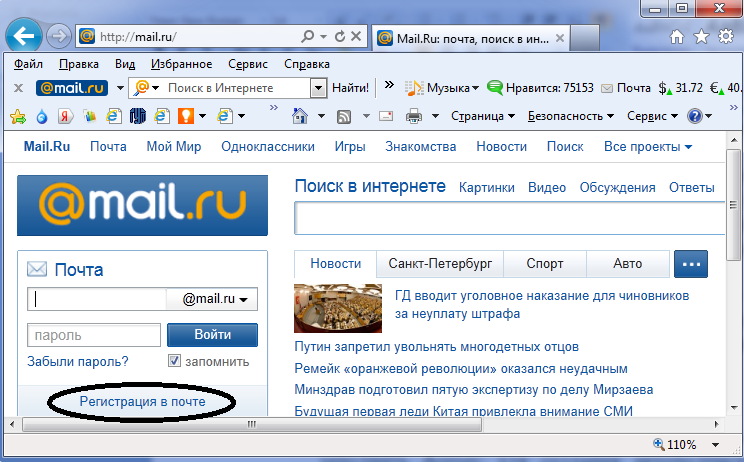 Так же, как и по обычной почте. Только у электронной почты почтовый ящик — на экране компьютера. И доставляют почту не почтальоны, а специальная программа.
Так же, как и по обычной почте. Только у электронной почты почтовый ящик — на экране компьютера. И доставляют почту не почтальоны, а специальная программа.
Как войти в свою почту Gmail в телефоне
В приложении Gmail на телефоне или планшете Android можно добавлять как аккаунты Google, так и аккаунты других сервисов:
- Откройте приложение Gmail на телефоне или планшете Android.
- В правом верхнем углу экрана нажмите на фото профиля.
- Выберите Добавить аккаунт.
- Укажите тип аккаунта.
- Следуйте инструкциям на экране.
Как войти в рабочую почту с телефона
Откройте приложение Outlook для Android. Нажмите кнопку Начало работы. Введите адрес электронной почты своей организации, а затем нажмите кнопку Продолжить. Если потребуется, введите пароль учетной записи электронной почты, а затем нажмите кнопку Войти.
Как посмотреть сообщения в Gmail
Как просматривать сообщения в результатах поиска:
- Нажмите на сообщение в результатах поиска.

- Чтобы посмотреть отдельное сообщение, нажмите на него.
- Чтобы увидеть сообщение и всю информацию из заголовка, нажмите Оригинал.
- Чтобы распечатать отдельное сообщение, нажмите Печать.
Где находится электронная почта на телефоне
Если пользуетесь смартфоном или планшетом на Android, то самый простой способ вспомнить свой имейл — это просмотреть информацию об аккаунте в настройках. Для этого откройте настройки гаджета и перейдите в пункт «Аккаунты». Здесь будут собраны все ваши учётные записи, включая соцсети, мессенджеры и имейл.
Как выглядит адрес электронной почты
Все адреса электронной почты должны быть следующего стандарта: Адрес должен содержать ровно один символ @. Адрес не должен превышать 50 символов. Адрес должен включать локальное имя (текст, который идет перед символом @), затем символ @ и имя домена (текст, который идет после символа @).
Как называется адрес электронной почты
Адрес электронной почты (email) — индивидуальный адрес, который присваивается каждому пользователю для получения электронных писем.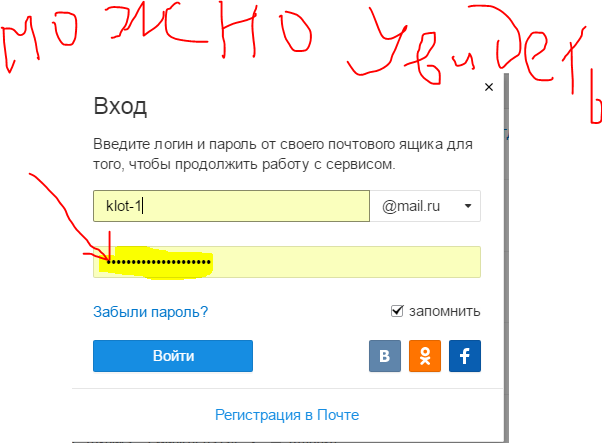 Email состоит из уникального имени пользователя почты, значка «@», обозначающего, что это email-адрес, и доменного имени.
Email состоит из уникального имени пользователя почты, значка «@», обозначающего, что это email-адрес, и доменного имени.
Как войти в почту майл ру по номеру телефона
Перейдите на страницу входа. Введите имя ящика и нажмите «Ввести пароль». Подтвердите номер телефона — введите две средние цифры. Введите код, который пришел на этот номер.
Как найти аккаунт по электронной почте
7 способов найти информацию о человеке по адресу электронной почты:
- Pipl.com. Этот сайт умеет искать аккаунты человека на разных сервисах по имени, адресу электронной почты или телефону.
- Knowem.com.
- EmailSherlock.
- PeekYou.
- PoiskMail.com.
- Lullar.com.
- Поиск на Facebook.
Как восстановить почту Gmail на телефоне
Сделать это просто:
- Перейдите на страницу восстановления аккаунта.
- Введите почтовый адрес или телефон, который был привязан.
- Нажмите «Попытаться восстановить аккаунт».

- Введите пароль от аккаунта.
Как активировать свою почту Gmail
Как подтвердить аккаунт Google:
- Во время регистрации аккаунта вы получите письмо от Google. Откройте его и найдите код подтверждения.
- Для завершения регистрации введите код при появлении запроса.
Как проверить входы на почту
Чтобы посмотреть историю входов в Почту, перейдите в настройки → «Пароль и безопасность». В разделе «Информация об использовании почтового ящика» перейдите по ссылке «Посмотреть список устройств».
Как по номеру телефона узнать адрес электронной почты
13. Как узнать адрес электронной почты по номеру телефона? Для того чтобы узнать адрес электронной почты по номеру телефона, необходимо просто вбить в Google или любой другой поисковик номер человека. В результатах поиска может отобразиться сайт, личный блог или соцсети.
Как читать письма на Gmail
У меня аккаунт Gmail:
- Если вы используете последнюю версию приложения Gmail или веб-интерфейс, письмо можно открыть без дополнительных действий.

- Если вы используете другой почтовый клиент, нажмите на ссылку Открыть письмо и выполните вход с учетными данными Google.
Как я могу проверить свой почтовый ящик? Простое визуальное руководство
Как проверить почтовый ящик на смартфоне
Что лучше, Android или iOS? Это, вероятно, обсуждение, которое вы не хотите иметь снова. Что ж, обе операционные системы поставляются со своими собственными встроенными почтовыми клиентами — Gmail для Android и Apple Mail для iOS — так что это в значительной степени вопрос личных предпочтений.
Итак, давайте посмотрим, как вы можете получить доступ к своей учетной записи электронной почты в любой системе, шаг за шагом.
Телефон Android
Как проверить электронную почту на телефоне Android?
Смартфоны Android составляют немногим более 27% рынка и поставляются с предустановленным приложением Gmail. Однако вы можете добавить практически любую учетную запись электронной почты независимо от провайдера.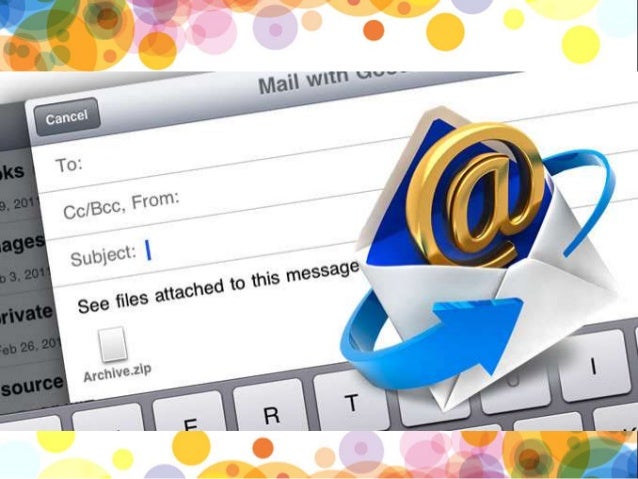 Просто выполните следующие действия:
Просто выполните следующие действия:
1. Найдите и откройте приложение Gmail на своем Android-смартфоне.
2. Коснитесь значка Меню , расположенного в верхнем левом углу экрана.
3. Нажмите Настройки внизу экрана.
4. Затем выберите Добавить учетную запись .
5. Затем выберите тип учетной записи, которую вы хотите добавить, в зависимости от поставщика услуг. Если вашего провайдера нет в списке вариантов, выберите Other .
6. Приложение перенаправит вас на страницу входа. Следуйте инструкциям, чтобы завершить добавление учетной записи.
На данный момент у некоторых пользователей возникают проблемы со входом в свою электронную почту.
Устранение неполадок: «Почему я не могу войти в свою учетную запись Gmail через свой смартфон?»
Существует несколько проблем со входом в Gmail, которые могут препятствовать доступу; однако наиболее распространенной является проблема с кешем.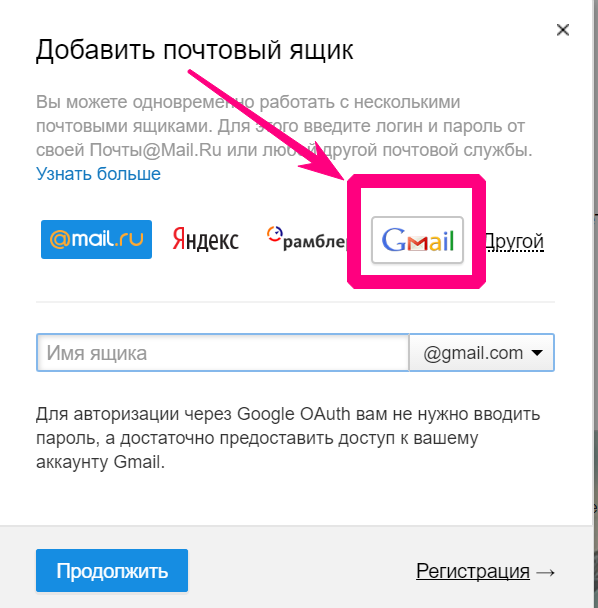 Большинство проблем с кэшем можно решить, выполнив следующие действия:
Большинство проблем с кэшем можно решить, выполнив следующие действия:
1. Откройте Настройки на своем телефоне и перейдите к Приложения .
2. Затем нажмите Gmail .
3. Выберите Хранилище и кэш .
4. Наконец, нажмите Очистить кэш .
Следуя описанным здесь шагам, вы сможете проверять электронную почту на своем телефоне Android.
Apple iPhone
Как проверить почту на телефоне Apple?
iPhone занимают еще треть рынка — около 28% от общей доли рынка. И, как и все устройства Apple, iPhone поставляется с предустановленным приложением Mail, которое вы можете использовать для доступа к своей электронной почте.
Вот как проверить электронную почту на телефоне Apple:
1. Найдите Настройки на вашем iPhone.
2. Затем перейдите к Mail и нажмите Accounts .
3. Нажмите Добавить учетную запись .
4. В списке провайдеров электронной почты выберите того, который относится к вашей учетной записи. Если вашего нет в списке вариантов, выберите Other .
5. Отсюда следуйте инструкциям, чтобы завершить добавление учетной записи электронной почты.
Иногда Apple Mail также может создавать трудности при просмотре вашей учетной записи электронной почты.
Устранение неполадок: «Почему я не могу войти в свою учетную запись Apple Mail через свой смартфон?»
Иногда iOS-смартфоны поставляются с отключенной Почтой. Это предотвращает доступ к вашему почтовому ящику. К счастью, включить его снова легко.
1. Открыв приложение Apple Mail, перейдите в «Настройки» вашего iPhone и щелкните свое имя вверху.
2. Найдите и выберите iCloud .
3. Переключите переключатель, чтобы включить Mail .
Apple может быть негибкой, когда речь заходит о функциях их проприетарных продуктов, но, к счастью, это не относится к учетным записям электронной почты. Если вы выполнили шаги, упомянутые выше, теперь вы сможете получить доступ к своей учетной записи электронной почты.
Если вы выполнили шаги, упомянутые выше, теперь вы сможете получить доступ к своей учетной записи электронной почты.
Как проверить папку «Входящие» из браузера
Все поставщики услуг электронной почты, такие как популярные Gmail, Yahoo Mail, iCloud и AOL Mail, имеют собственные веб-интерфейсы. Вы можете войти в них, выполнив три простых шага:
Шаги для проверки электронной почты в браузере Safari
1. Откройте страницу входа, например mail.google.com.
2. Введите данные существующей учетной записи электронной почты.
3. Нажмите кнопку «Далее».
Если вам нужно добавить еще одну учетную запись, обычно вам нужно найти «Настройки» или свой профиль и найти параметр «Добавить учетную запись». Затем выполните те же действия, что и выше.
Как проверить почту на iPad
Когда дело доходит до проверки почты на iPad, у вас есть два варианта.
Действия по проверке электронной почты в почтовом приложении iPad
1. Перейдите в «Настройки» (обычно находится на главном экране) и коснитесь значка почтового приложения.
Перейдите в «Настройки» (обычно находится на главном экране) и коснитесь значка почтового приложения.
2. Перейдите в «Учетные записи» > «Добавить учетную запись» и введите свои данные.
3. Следуйте инструкциям, чтобы завершить добавление учетной записи.
4. Откройте приложение «Почта» на iPad.
Действия по проверке электронной почты в приложении Safari для iPad
1. Откройте Safari и введите имя поставщика услуг электронной почты.
2. Нажмите «Ввод» на сенсорной панели, чтобы перейти к веб-клиенту, и оттуда введите свои данные для входа. . Вы можете использовать приложение «Почта» или веб-браузер для управления почтовым ящиком.
Как проверить электронную почту на Chromebook
Chromebook — популярная альтернатива ноутбукам и планшетам для тех, кто хочет работать в пути. В 2020 году они превзошли даже Mac по продажам.
Но, будучи продуктом Google, означает ли это, что вы можете проверять свою электронную почту, только если у вас есть учетная запись Gmail?
Короткий ответ — нет. Chrome OS является операционной системой по умолчанию для Chromebook, но вы по-прежнему можете входить в учетные записи большинства поставщиков электронной почты. Вот как:
Chrome OS является операционной системой по умолчанию для Chromebook, но вы по-прежнему можете входить в учетные записи большинства поставщиков электронной почты. Вот как:
Действия по проверке электронной почты в Chrome OS
1. Коснитесь веб-браузера Chrome, чтобы открыть его.
2. Либо введите веб-адрес вашего провайдера учетной записи, либо введите его имя в строке поиска.
3. Следуйте инструкциям по входу в свою учетную запись.
Как и в случае с продуктами Apple, ОС устройства не определяет учетную запись электронной почты, которую вы должны использовать для доступа к своим учетным записям. Вы можете использовать Gmail на Chromebook и добавить другие существующие учетные записи, но вы также можете просто использовать браузер.
Как проверить почтовый ящик на настольном компьютере
Большинство настольных компьютеров поставляются со своими собственными почтовыми клиентами. Например, устройства ПК, работающие под управлением Windows, предлагают доступ к Почте Windows 10, а macOS поставляется с вышеупомянутой Apple Mail. Давайте посмотрим на это краткое изложение шагов для этих двух приложений.
Давайте посмотрим на это краткое изложение шагов для этих двух приложений.
Как проверить почту на рабочем столе Windows или macOS?
Для входа в свою учетную запись электронной почты из любой из них требуются одни и те же общие шаги:
1. Откройте связанное приложение Mail .
2. Коснитесь значка Настройки и выберите Учетные записи .
3. Выберите своего провайдера из перечисленных вариантов или Другой , если ваш тип учетной записи не отображается.
4. Следуйте инструкциям, чтобы завершить добавление учетной записи.
Просто? Конечно, но приложения также очень упрощены. Если вам нужен инструмент, который поможет вам эффективно управлять перепиской, а не только проверять электронную почту, лучше всего использовать стороннее программное обеспечение.
Добавление учетной записи электронной почты в сторонний почтовый клиент
Самым первым шагом, конечно же, является установка приложения. Давайте посмотрим, что произойдет дальше на примере Mailbird:
Давайте посмотрим, что произойдет дальше на примере Mailbird:
1. Откройте приложение Mailbird .
2. Нажмите на три вертикальные линии в левом верхнем углу экрана и выберите 9.0017 Настройки .
3. Перейдите к Аккаунты и нажмите кнопку Добавить .
4. Заполните данные учетной записи.
5. Следуйте инструкциям, и все будет готово за считанные секунды.
Если и есть что-то, что Mailbird может делать лучше, чем другие инструменты в списке, так это управление несколькими учетными записями. Посмотрим правде в глаза, у вас, вероятно, есть более одной или двух учетных записей.
Во время рабочего процесса ничто так не снижает производительность, как необходимость переключаться между учетными записями электронной почты. Вместо того, чтобы сразу найти то, что вам нужно, вам нужно проверить каждый из ваших аккаунтов и просеять десятки, если не сотни сообщений.
А как насчет управления календарями и контактами, которые есть у всех учетных записей? Mailbird может помочь вам с этим и многим другим.
Экономьте время и избегайте разочарований, синхронизируя все свои учетные записи электронной почты, календари и контакты с помощью Mailbird
Попробуйте Mailbird бесплатно
Как лучше всего проверить свою электронную почту?
Существует множество различных способов проверки почтового ящика, независимо от используемого устройства или поставщика услуг электронной почты. Но насколько это удобно?
Проверка одной личной учетной записи электронной почты с помощью веб-почты, скорее всего, не проблема, но не в том случае, если вы являетесь активным пользователем электронной почты.
Здесь на помощь приходит Mailbird — почтовый клиент с простым интерфейсом и мощными функциями, который поможет вам более эффективно использовать свое время. Давайте посмотрим на некоторые из этих функций.
Единая папка «Входящие»
Это главная функция Mailbird и ключевая функция, которая позволяет вам проверять все электронные письма в едином интерфейсе, не прерывая рабочий процесс. Вы можете выбрать между:
Вы можете выбрать между:
- Просмотр всех учетных записей электронной почты. В этом случае почтовый ящик будет иметь цветовую кодировку, чтобы различать разные адреса.
- Просмотр каждой учетной записи отдельно. Если вам нужно больше сосредоточиться на одной учетной записи, вы можете переключаться между ними с помощью боковой панели.
Расширенный поиск
Электронные письма, как правило, содержат важную информацию, но получить ее может быть сложно. Вот почему в Mailbird есть функция поиска, которая работает с поисковыми операторами и такими условиями, как «адресат» или «включая слова». Кроме того, есть поиск вложений, который позволяет вам просматривать все файлы, которые вы отправили или получили, и найти конкретный файл по имени и размеру.
Менеджер контактов
Mailbird — это не только отличный инструмент для проверки электронной почты, но и для управления вашими контактами электронной почты. Он также поддерживает унифицированную функциональность, поэтому вы можете просматривать все контакты одновременно или по отдельности для каждой учетной записи.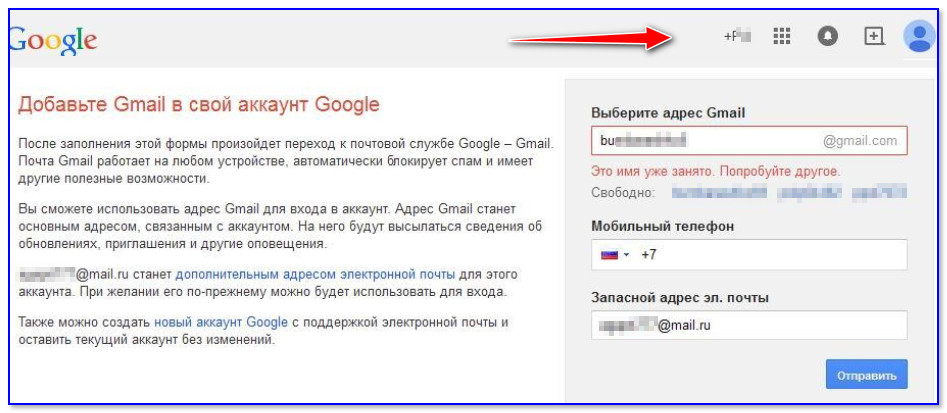
Вот Диспетчер контактов — встроенная интеграция, которая помогает организовать контакты из разных учетных записей, подключенных к единой папке «Входящие».
Собственный календарь
Этот календарь также поддерживает унифицированную технологию и позволяет отслеживать различные события, на которые вы были приглашены.
Функции повышения производительности
Mailbird имеет несколько функций, которые помогают повысить производительность, в том числе:
- Отслеживание электронной почты — позволяет вам видеть, открывают ли люди ваши электронные письма. Если это групповое электронное письмо, вы даже можете увидеть, кто его открывал и когда.
- Расписание отправки — позволяет отложить отправку электронного письма, запланировав его доставку на определенное время в календаре. Интеграции
- — существует более 20 сторонних интеграций, таких как Google Workspace и Asana, которые позволяют использовать популярные приложения внутри интерфейса Mailbird.

Что дальше?
Mailbird Далее. Мы не шутим! Хотя Mailbird работает как часы в Windows, мы ищем способы расширения. В разработке находится версия для Mac, и мы не останавливаемся на достигнутом!
Заключение
Вы можете просматривать и получать доступ к своей электронной почте практически на любом устройстве. А с помощью этого наглядного руководства проверка почтового ящика станет легкой и беспроблемной, независимо от того, как вы это делаете.
Даже если он поставляется с почтовым клиентом по умолчанию, таким как Apple Mail или Windows 10 Mail, всегда есть способ получить доступ к вашим учетным записям, независимо от провайдера, либо через браузер, либо через само приложение.
Но вы можете добиться большего, чем интерфейсы веб-почты и общие продукты.
Если вы манипулируете несколькими учетными записями и ваш бизнес зависит от быстрых ответов, попробуйте Mailbird. Благодаря единой папке «Входящие» и множеству других полезных функций вы сможете сократить время управления электронной почтой практически до нуля, независимо от того, сколько у вас учетных записей.
Повысьте свою производительность, сделав управление электронной почтой простым и легким с помощью Mailbird .
Легко управляйте всеми своими учетными записями электронной почты в одном месте с помощью Mailbird
Попробуйте Mailbird бесплатно
Как проверить почту в Google?Чтобы проверить свой почтовый ящик через поисковую систему Google, выполните поиск, указав имя поставщика услуг электронной почты и слово «логин». Это приведет вас на страницу входа в вашу учетную запись. Отсюда введите свои данные, и все готово.
Как проверить почту? Это во многом зависит от поставщика вашей учетной записи электронной почты и используемого вами устройства. Например, чтобы получить доступ к учетной записи Gmail, Outlook или Yahoo Mail, вы можете сделать это из веб-браузера. Просто зайдите на клиентский портал и введите свои данные для входа.
Если вы пытаетесь проверить свою электронную почту из почтового клиента, такого как приложение iOS Mail, вам нужно перейти в «Настройки» и добавить существующую учетную запись.
Как я могу проверить свой почтовый ящик?
3 способа простой проверки почтового ящика
Проверка почтового ящика может быть палкой о двух концах. С одной стороны, вы не хотите пропустить важные электронные письма и заставить ждать своих друзей, семью и коллег. С другой стороны, вы также не хотите, чтобы вас постоянно беспокоили уведомления по электронной почте, многие из которых гарантированно являются спамом и нежелательными информационными бюллетенями.
Один из способов решения этой дилеммы — сделать так, чтобы вы могли проверять свой почтовый ящик из нескольких мест, таких как ваш смартфон, настольный компьютер или любой современный веб-браузер. Каждый раз, когда у вас появляется пара минут свободного времени, вы можете быстро проверить, есть ли у вас новые электронные письма, и соответствующим образом обработать их.
Вы также должны знать, как автоматически организовать свой почтовый ящик, поэтому в конце этой статьи мы включили бонусный раздел о Clean Email, органайзере входящих сообщений с простыми в использовании функциями автоматизации, которые вы можете использовать. чтобы убедиться, что вы не увидите нежелательные информационные бюллетени или спам, когда будете проверять свой почтовый ящик.
Как проверить почтовый ящик со смартфона
Смартфоны Android и iOS поставляются со встроенным почтовым клиентом с поддержкой многих сторонних почтовых сервисов. Встроенный почтовый клиент на Android — Gmail, а пользователи iOS — Apple Email.
Чтобы добавить учетную запись пользователя в приложение Gmail:
- Откройте приложение Gmail на телефоне или планшете Android.
- Коснитесь изображения своего профиля в правом верхнем углу
- Коснитесь Добавить другую учетную запись.
- Выберите тип учетной записи, которую вы хотите добавить.

- Если вы проверяете рабочую или учебную электронную почту через Outlook для Windows, выберите Outlook, Hotmail и Live.
- Если вы не видите своего поставщика услуг, выберите Другой.
- Следуйте инструкциям на экране, чтобы добавить свою учетную запись.
Чтобы добавить учетную запись пользователя в приложение Apple Email:
- Откройте приложение «Настройки» и выберите «Пароли и учетные записи» → «Добавить учетную запись».
- Выберите своего провайдера.
- Введите свой адрес и пароль.
- Нажмите «Далее» и подождите, пока Mail подтвердит вашу учетную запись.
- Выберите информацию из своей учетной записи электронной почты, например контакты или календари, которую вы хотите видеть на своем устройстве.
- Нажмите «Сохранить».
Вы также можете выбрать одно из ряда сторонних почтовых приложений, доступных в Google Play Store и Apple App Store. Некоторые из самых популярных сторонних почтовых приложений включают K-9.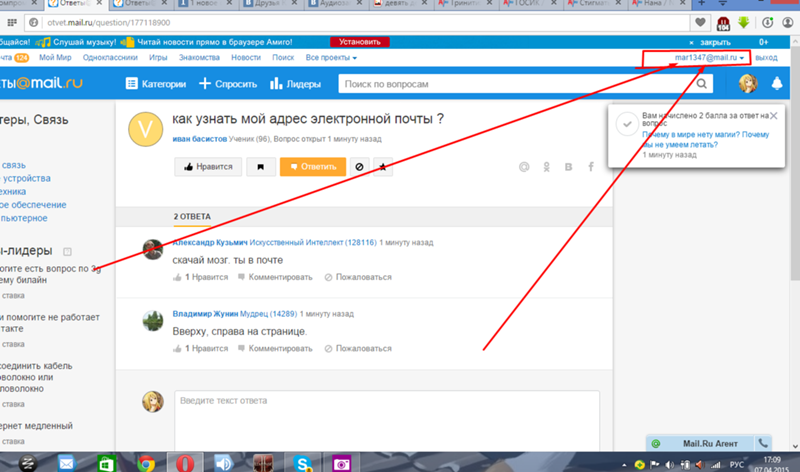 Mail, Blue Mail, Newton Mail, ProtonMail, Spark Email, Spike, Polymail, Airmail и Edison Mail.
Mail, Blue Mail, Newton Mail, ProtonMail, Spark Email, Spike, Polymail, Airmail и Edison Mail.
Как проверить папку «Входящие» с рабочего стола
Почтовые клиенты, пожалуй, самый простой способ проверить папку «Входящие» с рабочего стола. Windows, macOS, а также большинство дистрибутивов Linux поставляются с одним, а также есть сторонние почтовые клиенты, такие как Mailbird, Spark, Thunderbird, Mailspring и eM Client, и это лишь некоторые из них.
Но что, если вы не хотите запускать тяжелый почтовый клиент только для того, чтобы посмотреть, есть ли новые письма, ожидающие вас в папке «Входящие»? В этом случае вы можете использовать средство проверки электронной почты, которое находится в области уведомлений и показывает, сколько у вас непрочитанных писем, а в некоторых случаях даже позволяет вам отвечать на них.
К популярным средствам проверки электронной почты относятся PopTray, EmailTray, Gmail Notifier, jetMailMonitor и POP Peeper. Средства проверки электронной почты обычно реализуют все стандартные меры безопасности, такие как SSL/TLS и OAuth3, поэтому они отлично работают с Gmail, Yahoo, Outlook и другими популярными службами.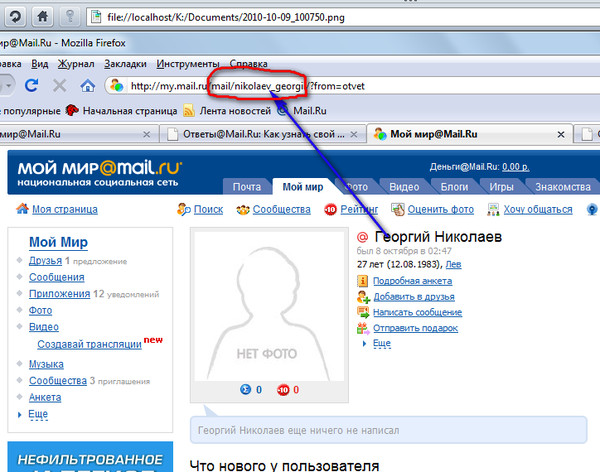
Как проверить папку «Входящие» из браузера
Если вы похожи на большинство людей, то проводите много времени в своем веб-браузере. Поскольку ваш веб-браузер в любом случае открыт все время, вы также можете использовать его, чтобы проверить, сколько новых электронных писем у вас есть в папке «Входящие». X-notifier — это расширение для уведомлений по электронной почте, совместимое с Chrome и Firefox и поддерживающее Gmail, Yahoo, Hotmail, Outlook, AOL, Daum, Naver и Nate.
Чтобы установить X-notifier:
- Перейдите в Дополнения Firefox или Google Web Store.
- Поиск «X-уведомление».
- Установите расширение.
Как открыть папку «Входящие» с помощью X-notifier:
- Откройте меню «Параметры» X-notifier.
- Добавить новую учетную запись.
- Выберите параметр «Открыть мой почтовый ящик», щелкнув любой добавленный почтовый ящик.
Как проверить электронную почту на умных часах
9Умные часы 0004 — это, по сути, крошечные компьютеры, которые можно прикрепить к запястью и использовать для выполнения любых задач, не вынимая смартфон.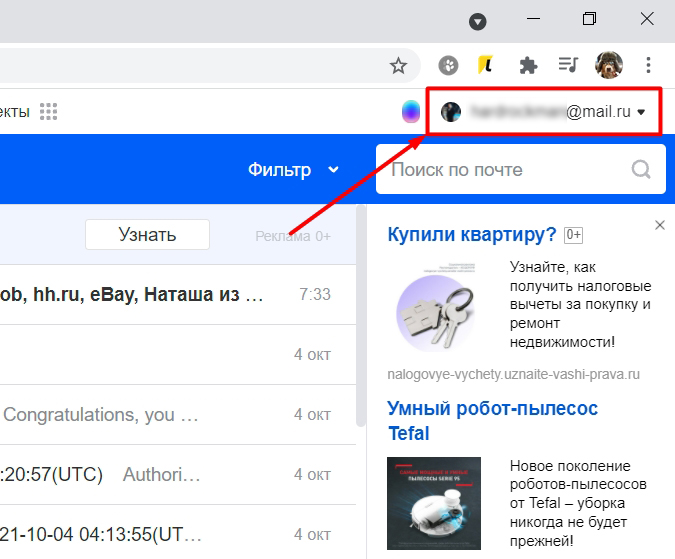 Излишне говорить, что умные часы идеально подходят для проверки сообщений электронной почты на ходу, и вы можете подключить свои собственные умные часы к своей почтовой учетной записи за считанные минуты.
Излишне говорить, что умные часы идеально подходят для проверки сообщений электронной почты на ходу, и вы можете подключить свои собственные умные часы к своей почтовой учетной записи за считанные минуты.Чтобы проверить электронную почту на умных часах Samsung :
- Добавьте свою учетную запись электронной почты на смартфон, который подключен к вашим умным часам.
- Выберите параметр «Электронная почта» на главном экране смарт-часов Samsung.
- Выберите сообщение, которое хотите просмотреть.
Чтобы проверить электронную почту на Apple Watch :
- Подключите Apple Watch к iPhone.
- Откройте приложение Apple Watch на iPhone.
- Выберите параметр «Почта».
- Коснитесь Отразить мой iPhone.
- Нажмите «Включить почту» в разделе «Настройки почты».
- Выберите учетные записи электронной почты, которые вы хотите отслеживать с помощью Apple Watch.
- Затем вы можете открыть приложение «Почта» на Apple Watch для просмотра электронной почты.

Как проверить электронную почту на Chromebook
Chromebook — это доступные и универсальные ноутбуки на базе Chrome OS, операционной системы на базе Linux, созданной Google с учетом простоты, удобства использования и безопасности.
Если вы являетесь пользователем Chromebook и хотели бы проверять свои сообщения электронной почты, вы можете сделать это без установки каких-либо сторонних приложений. Все, что вам нужно сделать, это открыть веб-браузер Chrome и войти в систему вашего поставщика услуг, например Gmail, Outlook или Yahoo.
Поскольку Gmail является собственной службой Google, неудивительно, что она пользуется наилучшей поддержкой, позволяя создавать, сохранять и редактировать электронные письма без доступа в Интернет.
Чтобы включить автономный режим на Chromebook:
- Войдите в свою учетную запись Gmail.
- Щелкните значок «Настройки» и выберите «Просмотреть все настройки».
- Перейдите на вкладку «Не в сети».

- Установите флажок Включить автономную почту и нажмите Сохранить изменения.
Бонус: как организовать свой почтовый ящик с чистой электронной почтой
Делать что-либо, получая 100 почтовых уведомлений в день, — это ужасное испытание, которому никто не должен подвергать себя. Организатор групповых входящих сообщений, такой как Clean Email, может помочь вам значительно сократить количество получаемых вами уведомлений, отменив подписку на нежелательные подписки, интеллектуально применяя фильтры для автоматического выполнения определенных действий и многое другое.
Чистая электронная почта работает со всеми популярными поставщиками услуг и настолько проста в использовании, что вы можете перейти от полного беспорядка к нулевой папке «Входящие» всего за несколько кликов. Во-первых, вам нужно сказать Clean Email: «Перейдите в мой почтовый ящик и организуйте мои электронные письма в удобные для просмотра пакеты». Затем вы можете удалять, архивировать, перемещать, маркировать и выполнять другие действия с этими пакетами по своему усмотрению.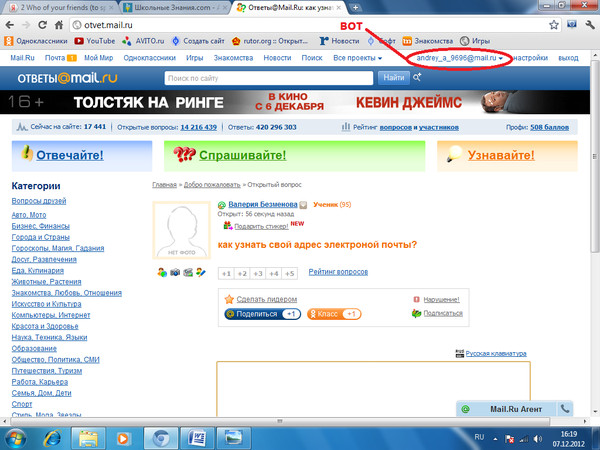 Наконец, Clean Email дает вам возможность автоматически применять ваши действия в будущем, чтобы вам не приходилось повторять их снова.
Наконец, Clean Email дает вам возможность автоматически применять ваши действия в будущем, чтобы вам не приходилось повторять их снова.
Отказаться от надоедливых писем о подписке так же просто. Вы просто входите в систему со своим адресом электронной почты и паролем, выбираете функцию «Отписаться» на левой панели и щелкаете значок «Отписаться» рядом с каждым почтовым адресом, с которого вы больше не хотите получать сообщения.
Вы также можете запретить обычным отправителям отправлять вам сообщения. Для этого откройте приложение и просмотрите свой почтовый ящик. Выберите любое сообщение от отправителя, которое вы хотите заблокировать, и нажмите кнопку «Блокировать» на панели инструментов. Чистая электронная почта автоматически переместит все существующие и новые электронные письма, соответствующие вашему выбору, в корзину.
Если вы когда-либо получили неважное сообщение, на чтение которого у вас нет времени в данный момент, вы можете использовать функцию «Прочитать позже», чтобы удалить сообщение из папки «Входящие», чтобы оно не загромождало ее.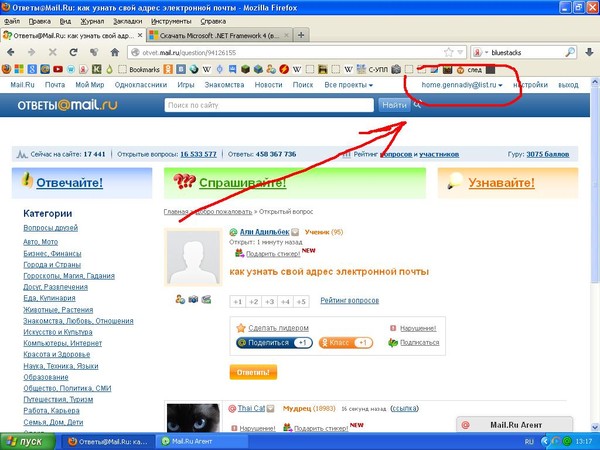 Затем вы сможете вернуться к электронной почте позже, когда у вас будет больше времени.
Затем вы сможете вернуться к электронной почте позже, когда у вас будет больше времени.
Заключение
Теперь, когда вы знаете, как легко проверить свой почтовый ящик, у вас не должно возникнуть проблем с его упорядочением. Просто не забудьте воспользоваться функциями автоматизации Clean Email, потому что они могут сэкономить вам много времени и повысить вашу продуктивность.
Как я могу проверить свой почтовый ящик – часто задаваемые вопросы
Как мне перейти к моему почтовому ящику Gmail?
Вы можете просматривать содержимое своего почтового ящика Gmail с любого устройства с современным веб-браузером, включая настольный компьютер, ноутбук, планшет, смартфон или даже смарт-телевизор. Все, что вам нужно сделать, это перейти на gmail.com и войти под своим именем пользователя и паролем.
Как проверить электронную почту Hotmail?
Если у вас есть старая учетная запись Hotmail, которую вы давно не проверяли, вы можете сделать это, войдя в Outlook.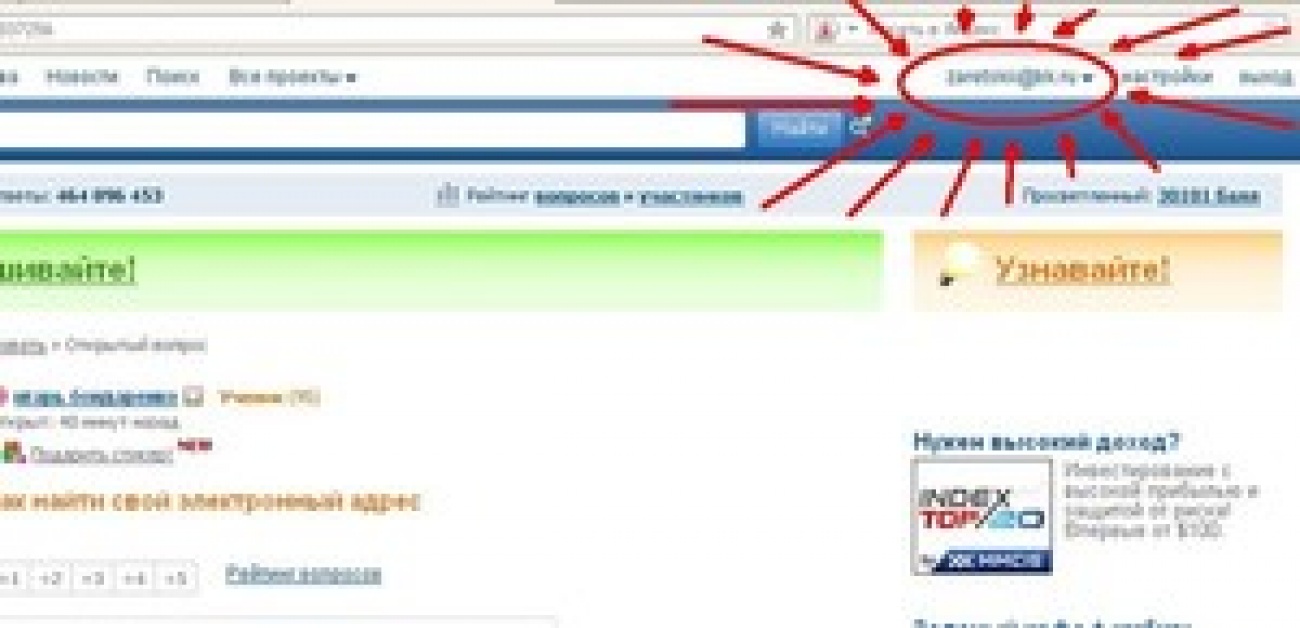

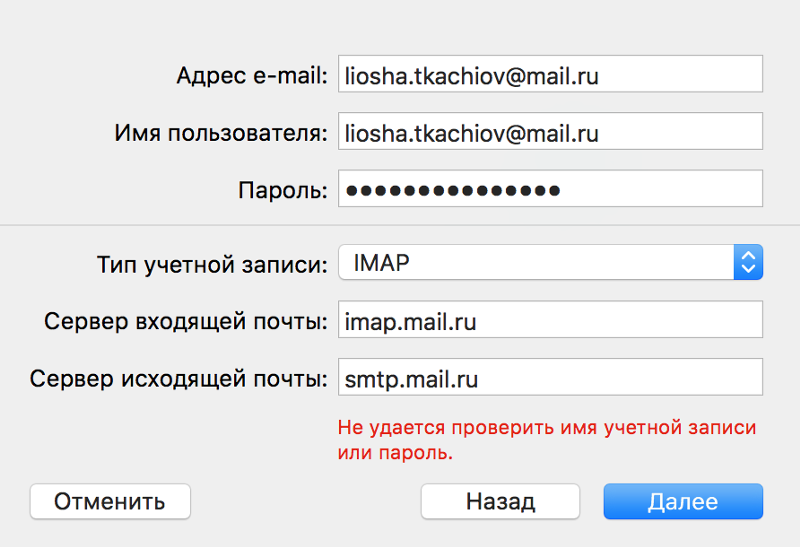


 Нажмите на значок Глаз, чтобы видеть символы, которые вы вводите.
Нажмите на значок Глаз, чтобы видеть символы, которые вы вводите.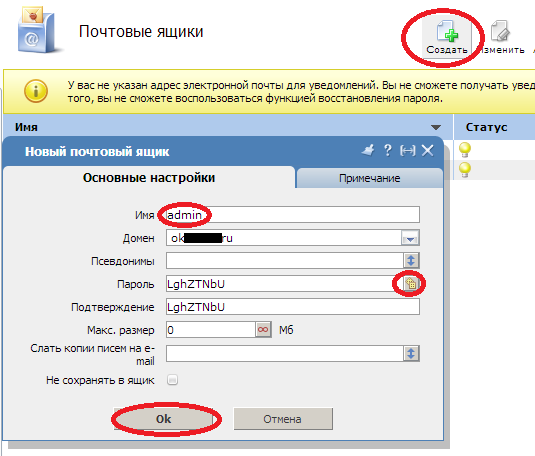 ru.
ru.